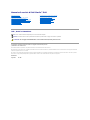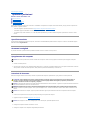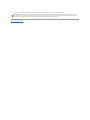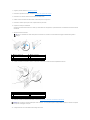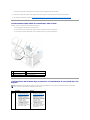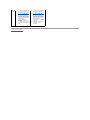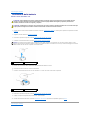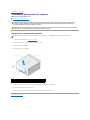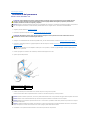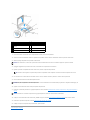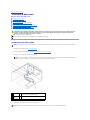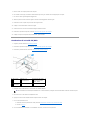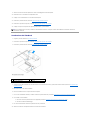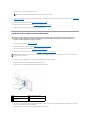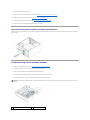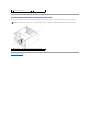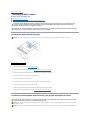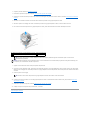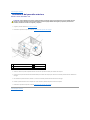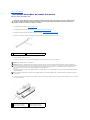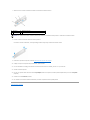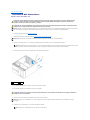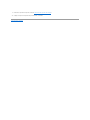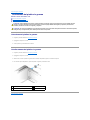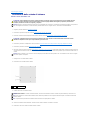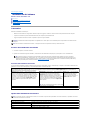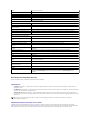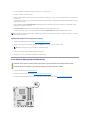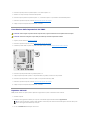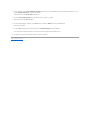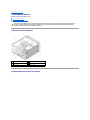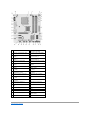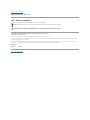ManualediserviziodiDellStudio™540
N.B., Avvisi e Attenzione
Le informazioni contenute nel presente documento sono soggette a modifiche senza preavviso.
©2008DellInc.Tuttiidirittiriservati.
Èseveramentevietatalariproduzione,conqualsiasistrumento,senzal'autorizzazionescrittadiDellInc..
Marchi utilizzati in questo testo: Dell, il logo DELL e Dell Studio sono marchi commerciali di Dell Inc.; Microsoft e Windows sono marchi commerciali o marchi registrati di Microsoft
Corporation negli Stati Uniti e/o in altri Paesi.
Altrimarchienomicommercialipossonoessereutilizzatiinquestodocumentosiainriferimentoalleaziendecherivendicanolaproprietàditalimarchienomicheaiprodotti
stessi.DellInc.negaqualsiasipartecipazionediproprietàrelativaamarchienomicommercialidiversidaquellidisuaproprietà.
Modello DCMA
Luglio2008Rev.A00
Panoramica tecnica
Operazioni preliminari
Sostituzione del coperchio del computer
Sostituzione del pannello anteriore
Sostituzione del modulo/dei moduli di memoria
Sostituzione di una scheda PCI/PCI Express
Sostituzionedelleunità
Sostituzione delle ventole
Sostituzione del pannello di I/O anteriore
Sostituzione del processore
Sostituzione della scheda di sistema
Sostituzione dell'alimentatore
Sostituzione della batteria
Sostituzione del piedino in gomma
Installazione del sistema
N.B. Un N.B. indica informazioni importanti per un uso ottimale del computer.
AVVISO: Un AVVISO indica un danno potenziale all'hardware o perdita di dati e spiega come evitare il problema.
ATTENZIONE: Un messaggio di ATTENZIONE indica un rischio di danni materiali, lesioni personali o morte.

Torna alla pagina Sommario
Operazioni preliminari
ManualediserviziodiDellStudio™540
Specifiche tecniche
Strumenti consigliati
Spegnimento del computer
Istruzioni di sicurezza
Questocapitolofornisceleprocedureperlarimozioneel'installazionedicomponentinelcomputer.Salvoaltresìindicato,perogniprocedurasipresumeche
siano presenti le seguenti condizioni:
l Sono state eseguite le procedure descritte in Spegnimento del computer e Istruzioni di sicurezza;
l Ènecessarioleggereleinformazionisullasicurezzaspediteassiemealcomputer.
l Uncomponentepuòesseresostituitoo,seèstatoacquistatoseparatamente,puòessereinstallatoeseguendolaproceduradirimozioneinordine
inverso.
Specifiche tecniche
Per informazioni sulle specifiche tecniche del computer, consultare la Guida all'installazione spedita assieme al computer o consultare il sito Web del Supporto
della Dell all'indirizzo support.dell.com.
Strumenti consigliati
Le procedure contenute in questo documento potrebbero richiedere l'uso di un cacciavite a croce piccolo n.2.
Spegnimento del computer
1. Arrestare il sistema operativo.
2. Assicurarsi che il computer e tutti i dispositivi collegati siano spenti. Se il computer e i dispositivi collegati non si sono spenti automaticamente al termine
della procedura di arresto del sistema operativo, tenere premuto il pulsante di alimentazione per 4 secondi circa.
Istruzioni di sicurezza
Attenersi alle seguenti istruzioni di sicurezza per facilitare la protezione del computer da potenziali danni e per garantire la sicurezza personale.
1. Verificare che la superficie di lavoro sia piana e pulita per evitare graffi al coperchio del computer.
2. Spegnere il computer (consultare Spegnimento del computer).
3. Scollegare dal computer eventuali cavi telefonici o di rete.
4. Scollegare il computer e tutti i dispositivi collegati dalle prese elettriche.
AVVISO: Per evitare la perdita di dati, salvare e chiudere tutti i file aperti e uscire da tutti i programmi in esecuzione prima di spegnere il computer.
ATTENZIONE: Prima di effettuare interventi sui componenti interni del computer, leggere le informazioni sulla sicurezza fornite assieme al
computer.Perulterioriinformazionisulleprotezioniottimali,consultarelapaginainizialedellaRegulatoryCompliance(Conformitàalle
normative) all'indirizzo www.dell.com/regulatory_compliance.
AVVISO: Le riparazioni del computer devono essere effettuate esclusivamente da tecnici autorizzati. La garanzia non copre eventuali danni derivanti da
manutenzioneeffettuatadatecnicinonautorizzatidaDell™.
AVVISO: Per scollegare un cavo, tirare il connettore o la linguetta apposita, non il cavo stesso. Alcuni cavi sono dotati di connettore con linguette di
blocco. Per scollegare questo tipo di cavo, fare pressione sulle linguette di blocco prima di scollegare il cavo. Quando si estrae un connettore, tenerlo
allineato per evitare che i piedini si pieghino. Inoltre, prima di collegare un cavo, accertarsi che entrambi i connettori siano allineati e orientati in modo
corretto.
AVVISO: Per evitare danni al computer, seguire la procedura descritta di seguito prima di effettuare interventi sui componenti interni del computer.
AVVISO: Per scollegare un cavo di rete, scollegare prima il cavo dal computer, quindi dal dispositivo di rete.

5. Tenerepremutoilpulsantedialimentazionementreilsistemanonècollegatopermettereaterralaschedadisistema.
Torna alla pagina Sommario
AVVISO: Primaditoccarequalsiasicomponenteinternodelcomputer,scaricareaterral'elettricitàstaticadalcorpotoccandounasuperficiemetallica
non verniciata, come ad esempio il retro del computer. Nel corso delle varie operazioni, toccare periodicamente una superficie metallica non verniciata
perscaricarel'elettricitàstaticaeventualmenteaccumulatachepotrebbedanneggiareicomponentiinterni.

Torna alla pagina Sommario
Sostituzione di una scheda PCI/PCI Express
ManualediserviziodiDellStudio™540
Rimozione di una scheda PCI/PCI Express
Installazione di una scheda PCI/PCI Express
Ricollocamento della staffa di contenimento della scheda
Configurazione del sistema dopo la rimozione o l'installazione di una scheda PCI/PCI Express
Rimozione di una scheda PCI/PCI Express
1. Disinstallare il driver e il software della scheda dal sistema operativo. Per maggiori informazioni, consultare la Guida all'installazione.
2. Seguire le procedure descritte in Operazioni preliminari.
3. Rimuovere il coperchio del computer (consultare Sostituzione del coperchio del computer).
4. Rimuovere la vite che tiene ferma la staffa di contenimento della scheda.
5. Sollevare la staffa di contenimento della scheda e metterla da parte in un luogo sicuro.
6. Se necessario, scollegare eventuali cavi collegati alla scheda.
l Per una scheda PCI, afferrare la scheda dagli angoli superiori e sfilarla dai connettori.
l Per una scheda PCI Express, tirare la linguetta di fissaggio, afferrare la scheda dai suoi angoli superiori, quindi sfilarla dal relativo connettore.
7. Sesistaricollocandounaschedagiàesistente,passarealpuntopunto 6 di Installazione di una scheda PCI/PCI Express.
8. Installare una staffa di copertura nell'apertura dello slot per schede vuoto.
9. Ricollocare la staffa di contenimento della scheda. Consultare Ricollocamento della staffa di contenimento della scheda.
10. Ricollocare il coperchio del computer, collegare nuovamente il computer e i dispositivi alle prese elettriche, quindi accenderli.
11. Per completare la procedura di rimozione, consultare Configurazione del sistema dopo la rimozione o l'installazione di una scheda PCI/PCI Express.
Installazione di una scheda PCI/PCI Express
ATTENZIONE: Prima di effettuare interventi sui componenti interni del computer, leggere le informazioni sulla sicurezza spedite assieme al
computer.Perulterioriinformazionisulleprotezioniottimali,consultarelapaginainizialedellaRegulatoryCompliance(Conformitàalle
normative) all'indirizzo www.dell.com/regulatory_compliance.
1
staffa di contenimento della scheda
2
staffa di copertura
AVVISO: L'installazionedistaffedicoperturaneglislotperschedevuotiènecessariapergarantirelacertificazioneFCC(FederalCommunications
Commission) del computer. Inoltre, le staffe impediscono alla polvere e allo sporco di penetrare nel computer.

1. Seguire le procedure descritte in Operazioni preliminari.
2. Rimuovere il coperchio del computer. Consultare Sostituzione del coperchio del computer.
3. Rimuovere la vite che tiene ferma la staffa di contenimento della scheda.
4. Sollevare la staffa di contenimento della scheda e metterla da parte in un luogo sicuro.
5. Rimuovere la staffa di copertura per creare un'apertura dello slot per schede.
6. Preparare la scheda per l'installazione.
Consultare la documentazione fornita con la scheda, per informazioni sulla configurazione, la personalizzazione e la realizzazione di connessioni interne
sulla scheda.
7. Allineare la scheda al connettore.
8. Collocare la scheda nel connettore e premere con decisione. Verificare che la scheda sia inserita completamente nello slot.
9. Ricollocare la staffa di contenimento della scheda. Consultare Ricollocamento della staffa di contenimento della scheda.
10. Collegare eventuali cavi che dovrebbero essere collegati alla scheda.
N.B. Se si sta installando una scheda PCI Express nel connettore x16, accertarsi che la scanalatura di fissaggio sia allineata alla linguetta di
fissaggio.
1
scheda PCI Express x16
2
linguetta di fissaggio
3
scheda PCI Express x1
4
slot per schede PCI Express x1
5
slot per schede PCI Express x16
1
barra di allineamento
2
scheda completamente inserita
3
scheda non completamente inserita
4
guida di allineamento
5
staffa inserita nello slot
6
staffa non inserita nello slot
AVVISO: Non far passare i cavi della scheda sopra o dietro le schede. I cavi fatti passare sopra le schede potrebbero impedire la chiusura del coperchio
del computer o danneggiare il computer.

Consultare la documentazione della scheda per informazioni sui relativi collegamenti dei cavi della scheda.
11. Ricollocare il coperchio del computer, quindi collegare nuovamente il computer e i dispositivi alle prese elettriche, quindi accenderli.
12. Per completare l'installazione, consultare Configurazione del sistema dopo la rimozione o l'installazione di una scheda PCI/PCI Express.
Ricollocamento della staffa di contenimento della scheda
Ricollocare la staffa di contenimento della scheda accertandosi che:
l Il morsetto della guida sia allineato alla tacca della guida.
l La parte superiore di tutte le schede e delle staffe di copertura sia allineata alla barra di allineamento;
l La tacca nella parte superiore della scheda o staffa di copertura combaci con la guida di allineamento.
Configurazione del sistema dopo la rimozione o l'installazione di una scheda PCI/PCI
Express
1
guida di allineamento
2
staffa di copertura
3
barra di allineamento
4
staffa di contenimento della scheda
5
morsetti della guida (2)
6
tacche della guida (2)
N.B. Per informazioni sulla posizione dei connettori, consultare la Guida all'installazione. Per informazioni sull'installazione di driver e software della
scheda, consultare la documentazione spedita assieme alla scheda.
Installata
Rimossa
Scheda
audio
1. Accedere all'Installazione
del sistema (consultare
Installazione del sistema).
2. Andare a Integrated
Peripherals (Periferiche
integrate) e selezionare
Onboard Audio Controller
(Controller audio
integrato), quindi
cambiare l'impostazione
su Disabled (Disabilitato).
3. Collegare i dispositivi
audio esterni ai connettori
della scheda audio.
1. Accedere all'Installazione
del sistema (consultare
Installazione del sistema).
2. Andare a Integrated
Peripherals (Periferiche
integrate) e selezionare
Onboard Audio Controller
(Controller audio
integrato), quindi
cambiare l'impostazione
su Enabled (Abilitato).
3. Collegare i dispositivi
audio esterni ai connettori
del pannello posteriore
del computer.

Torna alla pagina Sommario
Scheda
di rete
1. Accedere all'Installazione
del sistema (consultare
Installazione del sistema).
2. Andare a Integrated
Peripherals (Periferiche
integrate) e selezionare
Onboard LAN Controller
(Controller LAN integrato),
quindi cambiare
l'impostazione su
Disabled (Disabilitato).
3. Collegare il cavo di rete al
connettore della scheda di
rete.
1. Accedere all'Installazione
del sistema (consultare
Installazione del sistema).
2. Andare a Integrated
Peripherals (Periferiche
integrate) e selezionare
Onboard LAN Controller
(Controller LAN integrato),
quindi cambiare
l'impostazione su Enabled
(Abilitato).
3. Collegare il cavo di rete al
connettore di rete
integrato.

Torna alla pagina Sommario
Sostituzione della batteria
ManualediserviziodiDellStudio™540
1. Annotare tutte le schermate nell'Installazione del sistema (consultare Installazione del sistema) in modo da poter ripristinare le impostazioni corrette al
punto 10.
2. Seguire le procedure descritte in Operazioni preliminari.
3. Rimuovere il coperchio del computer (consultare Sostituzione del coperchio del computer).
4. Individuare lo zoccolo della batteria (consultare Componenti della scheda di sistema).
5. Premereconcuralalevadisbloccodellabatteriaallontanandoladallabatteriacheuscirà.
6. Rimuovere la batteria dal sistema e smaltirla correttamente.
7.
7. Inserire la nuova batteria nello zoccolo con il lato etichettato "+" rivolto verso l'alto e farla scattare in posizione.
8. Ricollocare il coperchio del computer (consultare Sostituzione del coperchio del computer).
9. Collegare il computer e i dispositivi alle prese elettriche, quindi accenderli.
10. Accedere all'Installazione del sistema (consultare Installazione del sistema) e ripristinare le impostazioni registrate al punto 1.
Torna alla pagina Sommario
ATTENZIONE: Prima di effettuare interventi sui componenti interni del computer, leggere le informazioni sulla sicurezza spedite assieme al
computer.Perulterioriinformazionisulleprotezioniottimali,consultarelapaginainizialedellaRegulatoryCompliance(Conformitàalle
normative) all'indirizzo www.dell.com/regulatory_compliance.
ATTENZIONE: L'installazionenoncorrettadiunanuovabatteriapuòprovocarnel'esplosione.Sostituirelabatteriasoloconunadellostessotipoo
di tipo equivalente consigliato dal costruttore. Smaltire le batterie usate secondo le istruzioni del costruttore.
AVVISO: Se si solleva la batteria dallo zoccolo facendo leva con un oggetto smussato, fare attenzione a non toccare la scheda di sistema con tale
oggetto. Prima di tentare di sollevare la batteria, accertarsi che l'oggetto sia inserito tra la batteria e lo zoccolo, per evitare di danneggiare la scheda di
sistema facendo leva sullo zoccolo o rompendo i circuiti sulla scheda.
1
batteria (lato positivo)
2
leva di sblocco della batteria
1
batteria (lato positivo)
2
leva di sblocco della batteria

Torna alla pagina Sommario
Sostituzione del coperchio del computer
ManualediserviziodiDellStudio™540
Rimozione del coperchio del computer
Rimozione del coperchio del computer
1. Seguire le procedure descritte in Operazioni preliminari.
2. Adagiare il computer su un lato con il coperchio rivolto verso l'alto.
3. Aprire il lucchetto, se applicabile.
4. Allentare le due viti a testa zigrinata.
5. Tirare la presa del coperchio verso il retro del computer e sollevarla allontanandola dal computer.
6. Mettere da parte il coperchio in un luogo sicuro.
7. Per ricollocare il coperchio del computer, eseguire la procedura di rimozione in ordine inverso.
Torna alla pagina Sommario
ATTENZIONE: Prima di effettuare interventi sui componenti interni del computer, leggere le informazioni sulla sicurezza spedite assieme al
computer.Perulterioriinformazionisulleprotezioniottimali,consultarelapaginainizialedellaRegulatoryCompliance(Conformitàalle
normative) all'indirizzo www.dell.com/regulatory_compliance.
ATTENZIONE: Perevitarelaprobabilitàdiscosseelettriche,lacerazionidovutealmovimentodellepaledellaventolaoaltrelesioniimpreviste,
scollegare sempre il computer dalla presa elettrica prima di rimuovere il coperchio.
AVVISO: Assicurarsi che sul piano di lavoro vi sia spazio sufficiente, almeno 30 cm, per appoggiare il sistema con il coperchio rimosso.
1
coperchio del computer
2
parte anteriore del computer
3
viti a testa zigrinata (2)
4
presa del coperchio

Torna alla pagina Sommario
Sostituzione del processore
ManualediserviziodiDellStudio™540
1. Seguire le procedure descritte in Operazioni preliminari.
2. Rimuovere il coperchio del computer (consultare Sostituzione del coperchio del computer).
3. Scollegare i cavi di alimentazione dai connettori ATX_POWER e ATX_CPU sulla scheda di sistema (consultare Componenti della scheda di sistema).
4. Rimuovere la ventola del processore e il gruppo dissipatore di calore dal computer (consultare Sostituzione della ventola del processore e del gruppo
dissipatore di calore).
5. Premere e spingere verso l'esterno la leva di sblocco per sbloccarla dalla linguetta che la fissa.
6. Aprire il coperchio del processore.
7. Sollevare il processore per rimuoverlo dallo zoccolo, metterlo da parte in un luogo sicuro e protetto.
Lasciare la leva di sblocco estesa in posizione di sblocco in modo che il connettore sia pronto per il nuovo processore.
8. Disimballareilnuovoprocessorefacendoattenzioneanontoccarelaparteinferioredelprocessore.
ATTENZIONE: Prima di effettuare interventi sui componenti interni del computer, leggere le informazioni sulla sicurezza spedite assieme al
computer.Perulterioriinformazionisulleprotezioniottimali,consultarelapaginainizialedellaRegulatoryCompliance(Conformitàalle
normative) all'indirizzo www.dell.com/regulatory_compliance.
AVVISO: Eseguirelaprocedurariportatadiseguitosolosesihafamiliaritàconlarimozioneelasostituzionedicomponentihardware.Selaprocedura
non viene eseguita correttamente, la scheda di sistema potrebbe subire danni. Per supporto tecnico, consultare la Guida all'installazione.
ATTENZIONE: Nonostante la presenza di uno schermo in plastica, il dissipatore di calore potrebbe essere molto caldo durante il normale
funzionamento. Accertarsi che si sia raffreddato prima di toccarlo.
N.B. Senonènecessariounnuovodissipatoredicaloreperilnuovoprocessore,riutilizzareilgruppodissipatoredicaloreoriginalequandosi
sostituisce il processore.
1
coperchio del processore
2
processore
3
connettore
4
leva di sblocco
AVVISO: Quando si sostituisce il processore, non toccare i piedini all'interno dello zoccolo e non permettere che oggetti cadano sui piedini nello zoccolo.
AVVISO: Scaricareaterral'elettricitàstaticadelcorpotoccandounasuperficiemetallicanonverniciatasulretrodelcomputer.
AVVISO: Posizionare correttamente il processore nello zoccolo. In caso contrario, si potrebbero causare danni permanenti al processore e al computer
all'accensione del sistema.
AVVISO: I piedini del connettore sono delicati. Per evitare danni, accertarsi che il processore sia correttamente allineato allo zoccolo e non esercitare
troppa forza quando lo si installa. Fare attenzione a non toccare o piegare i piedini della scheda di sistema.

9. Selalevadisbloccosulconnettorenonècompletamenteverticale,muoverlaintaleposizione.
10. Orientare le tacche di allineamento anteriore e posteriore del processore verso le tacche di allineamento anteriore e posteriore nello zoccolo.
11. Allineare gli angoli del piedino 1 del processore e dello zoccolo.
12. Appoggiare leggermente il processore nello zoccolo, accertandosi che sia posizionato correttamente.
13. Quandoilprocessoreècompletamenteinseritonellozoccolo,chiudereilcoperchiodelprocessore.
14. Fare ruotare la leva di sblocco dello zoccolo indietro verso lo zoccolo, facendola scattare in posizione in modo da fissare il processore.
15. Pulire il lubrificante termico dal fondo del dissipatore di calore.
16. Applicare il nuovo lubrificante termico sulla parte superiore del processore.
17. Ricollocare la ventola del processore e il gruppo dissipatore di calore (consultare Sostituzione della ventola del processore e del gruppo dissipatore di
calore).
18. Collegare i cavi di alimentazione dai connettori ATX_POWER e ATX_CPU (consultare Componenti della scheda di sistema) sulla scheda di sistema.
19. Ricollocare il coperchio del computer (consultare Sostituzione del coperchio del computer).
20. Collegare il computer e i dispositivi alle prese elettriche, quindi accenderli.
Torna alla pagina Sommario
1
coperchio del processore
2
linguetta
3
processore
4
connettore
5
dispositivo di chiusura centrale del
coperchio
6
leva di sblocco
7
tacca di allineamento anteriore
8
indicatore a 1 piedino del
processore
9
tacca di allineamento posteriore
AVVISO: Per evitare danni, accertarsi che il processore si allinei correttamente allo zoccolo e non utilizzare troppa forza quando lo si installa.
N.B. Accertarsi che la linguetta sul coperchio del processore sia posizionata sotto il dispositivo di chiusura centrale del coperchio sullo zoccolo.
AVVISO: Accertarsidiapplicareilnuovolubrificantetermico.Ilnuovolubrificantetermicoèfondamentalepergarantireunadeguatotermofissaggio,che
èunrequisitoperilfunzionamentoottimaledelprocessore.
AVVISO: Accertarsi che la ventola del processore e il gruppo dissipatore di calore siano inseriti e fissati correttamente.


Torna alla pagina Sommario
Sostituzionedelleunità
ManualediserviziodiDellStudio™540
Sostituzione del disco rigido
Sostituzionediun'unitàCD/DVD
Sostituzione del FlexDock
Sostituzione di un lettore scheda multimediale
Rimozione della piastra metallica di distacco del FlexDock
Sostituzionedegliinsertidell'unitàFlexDock
Ricollocamentodell'insertodelpannellodelleunità
Sostituzione del disco rigido
1. Seguire le procedure descritte in Operazioni preliminari.
2. Rimuovere il coperchio del computer (consultare Sostituzione del coperchio del computer).
3. Scollegare i cavi di alimentazione e dati dal disco rigido.
4. Rimuovere le quattro viti che fissano il disco rigido al telaio.
ATTENZIONE: Prima di effettuare interventi sui componenti interni del computer, leggere le informazioni sulla sicurezza spedite assieme al
computer.Perulterioriinformazionisulleprotezioniottimali,consultarelapaginainizialedellaRegulatoryCompliance(Conformitàalle
normative) all'indirizzo www.dell.com/regulatory_compliance.
N.B. Il sistema non supporta dispositivi IDE.
N.B. IlFlexDockda3,5pollicinonèintercambiabileconilsupportodeldiscorigido.
AVVISO: Se si sostituisce un disco rigido contenente dati che si desidera conservare, eseguire il backup dei file prima di iniziare questa procedura.
N.B. Senonsidevesostituireildiscorigidoinquestomomento,scollegarel'altraestremitàdelcavodatidallaschedadisistemaemetterloda
parte.Èpossibileutilizzareilcavodatiperinstallareundiscorigidoinunsecondomomento.
1
viti (4)
2
connettore della scheda di sistema (qualsiasi
connettore disponibile SATA0 - SATA3)
3
cavo dati ATA
seriale
4
cavo di alimentazione
5
disco rigido
AVVISO: Accertarsi di non graffiare la scheda di circuiti del disco rigido durante la rimozione o la sostituzione del disco rigico.

5. Estrarrel'unitàversolaparteposterioredelcomputer.
6. Perricollocareildiscorigido,controllareladocumentazioneperl'unità,perverificarechesiaconfigurataperilcomputer.
7. Far scorrere il disco rigido nell'apposito alloggiamento.
8. Allineare i quattro fori delle viti nel disco rigido ai fori delle viti nell'alloggiamento del disco rigido.
9. Ricollocare e serrare le quattro viti per fissare il disco rigido al telaio.
10. Collegare i cavi di alimentazione e dati al disco rigido.
11. Verificare che tutti i cavi siano correttamente collegati e saldamente inseriti.
12. Ricollocare il coperchio del computer (consultare Sostituzione del coperchio del computer).
13. Collegare il computer e i dispositivi alle prese elettriche, quindi accenderli.
Sostituzionediun'unitàCD/DVD
1. Seguire le procedure descritte in Operazioni preliminari.
2. Rimuovere il coperchio del computer (consultare Sostituzione del coperchio del computer).
3. Rimuovere il pannello anteriore (consultare Sostituzione del pannello anteriore).
4. Scollegareilcavodialimentazioneeilcavodatidalretrodell'unitàCD/DVD.
5. Rimuovereleduevitichefissanol'unitàCD/DVDaltelaio.
6. Spingereedestrarrel'unitàCD/DVDattraversolaparteanterioredelcomputer.
7. Senonsistasostituendol'unità:
a. Ricollocarel'insertodelpannellodelleunità(consultareRicollocamentodell'insertodelpannellodelleunità).
b. Passare al punto 12.
8. Sesistasostituendol'unitàCD/DVDosistainstallandounanuova,farscorrerel'unitàinposizione.
1
viti su misura
(2)
2
fori per le viti
nell'alloggiamento
dell'unitàCD/DVD
3
connettore della scheda
di sistema (qualsiasi
connettore disponibile
SATA0 - SATA3)
4
cavo di
alimentazione
5
cavo dati
6
unitàCD/DVD
N.B. Sesidisinstallal'unicaunitàCD/DVDinstallataenonsiintendesostituirla,scollegareilcavodatidallaschedadisistemaemetterlodaparte.

9. Allineareiforidellevitinell'unitàCD/DVDaiforidellevitinell'alloggiamentodell'unitàCD/DVD.
10. Ricollocareleduevitichefissanol'unitàCD/DVDaltelaio.
11. Collegareilcavodialimentazioneeilcavodatiall'unitàCD/DVD.
12. Ricollocare il pannello anteriore (consultare Sostituzione del pannello anteriore).
13. Ricollocare il coperchio del computer (consultare Sostituzione del coperchio del computer).
14. Collegare il computer e i dispositivi alle rispettive prese elettriche, quindi accenderli.
Sostituzione del FlexDock
1. Seguire le procedure descritte in Operazioni preliminari.
2. Rimuovere il coperchio del computer (consultare Sostituzione del coperchio del computer).
3. Rimuovere il pannello anteriore (consultare Sostituzione del pannello anteriore).
4. Scollegare il cavo USB del FlexDock dal retro del FlexDock e dal connettore USB interno (F_USB1) sulla scheda di sistema (consultare Componenti della
scheda di sistema).
5. Rimuovere le due viti che fissano il FlexDock.
6. Estrarre il FlexDock attraverso la parte anteriore del computer.
7. SenonsistareinstallandoilFlexDock,ricollocarel'insertodelpannellodelleunità(consultareRicollocamentodell'insertodelpannellodelleunità).
8. Se si installa un nuovo FlexDock:
a. Rimuoverel'insertodelpannellodell'unitàseapplicabile(consultareRicollocamentodell'insertodelpannellodelleunità).
b. Rimuovere il FlexDock dall'imballaggio.
9. Far scorrere delicatamente il FlexDock in posizione nello slot per FlexDock.
10. Allineare i fori delle viti nel dispositivo FlexDock ai fori delle viti nel FlexDock.
N.B. Sesièinstallataunanuovaunità,consultareladocumentazionefornitaconl'unitàperistruzionisull'installazionedelsoftwarenecessarioal
funzionamentodell'unità.
1
viti su misura (2)
2
connettore F_USB1
3
cavo USB del Flexdock
4
Flexdock

11. Ricollocare le due viti che fissano il dispositivo FlexDock.
12. Collegare il cavo USB del FlexDock al retro del dispositivo FlexDock e al connettore USB interno (F_USB1) sulla scheda di sistema (consultare Componenti
della scheda di sistema).
13. Ricollocare il pannello anteriore (consultare Sostituzione del pannello anteriore).
14. Ricollocare il coperchio del computer (consultare Sostituzione del coperchio del computer).
15. Collegare il computer e i dispositivi alle prese elettriche, quindi accenderli.
Sostituzione di un lettore scheda multimediale
1. Seguire le procedure descritte in Operazioni preliminari.
2. Rimuovere il coperchio del computer (consultare Sostituzione del coperchio del computer).
3. Rimuovere il pannello anteriore (consultare Sostituzione del pannello anteriore).
4. Rimuovere eventuali schede di espansione (consultare Sostituzione di una scheda PCI/PCI Express).
5. Scollegareilcavocheècollegatoallettoreschedamultimedialedallaschedadisistema(F_USB4).
6. Rimuovere la vite che fissa il pannello della scheda multimediale al telaio.
7. Rimuovere con cura il pannello della scheda multimediale esistente dal computer.
8. Per installare un nuovo pannello della scheda multimediale, allineare e far scorrere il morsetto del pannello della scheda multimediale nella scanalatura
del morsetto del pannello della scheda multimediale.
9. Ricollocare e serrare la vite che fissa il pannello della scheda multimediale al telaio.
N.B. Accertarsi che il FlexDock sia installato prima che il cavo del FlexDock sia collegato.
ATTENZIONE: Prima di effettuare interventi sui componenti interni del computer, leggere le informazioni sulla sicurezza spedite assieme al
computer.Perulterioriinformazionisulleprotezioniottimali,consultarelapaginainizialedellaRegulatoryCompliance(Conformitàalle
normative) all'indirizzowww.dell.com/regulatory_compliance.
AVVISO: Primadiscollegareicavi,osservarecomesonodispostiperreinstradarlicorrettamente.Uncavoinstradatoinmodoerratooscollegatopuò
provocare problemi al computer.
1
Vite
2
pannello del lettore scheda
multimediale
3
morsetto del lettore scheda
multimediale

10. Ricollegare i cavi alla scheda di sistema.
11. Ricollocare eventuali schede di espansione (consultare Ricollocamento di una scheda PCI/PCI Express).
12. Ricollocare il pannello anteriore (consultare Sostituzione del pannello anteriore).
13. Ricollocare il coperchio del computer (consultare Sostituzione del coperchio del computer).
14. Collegare il computer e i dispositivi alle prese elettriche, e accenderli.
Rimozione della piastra metallica di distacco del FlexDock
Allineare la punta di un cacciavite a croce alla scanalatura sulla piastra metallica di distacco e ruotare il cacciavite verso l'esterno per distaccare e rimuovere la
piastra metallica.
Sostituzionedegliinsertidell'unitàFlexDock
1. Rimuovere il pannello anteriore (consultare Sostituzione del pannello di I/O anteriore).
2. Premere delicatamente sulla leva dell'inserto verso l'esterno per sbloccarlo.
3. Tirarel'insertodell'unitàFlexBayallontanandolodalpannelloanteriore.
4. Perricollocarel'insertodell'unitàFlexBay,allinearel'insertodell'unitàFlexBayinposizione.
5. Spingerelalevadell'insertoversoilpannelloanteriorefinchénonscattainposizione.
AVVISO: PerconformitàallenormativeFCC,siconsigliadisostituirel'insertodelpannellodelleunitàFlexBayquandol'unitàFlexBayvienerimossadal
computer.
1
pannello anteriore
2
leva dell'inserto

Ricollocamentodell'insertodelpannellodelleunità
Allinearel'insertodelpannellodell'unitàlungoibordidelloslotvuotodellettoreFlexDockespingerel'insertodelpannellofinchénonscattainposizione.
Torna alla pagina Sommario
3
insertodell'unitàFlexdock
AVVISO: PerconformitàallenormativeFCC,siconsigliadisostituirel'insertodelpannellodelleunitàquandoilFlexDockvienerimossodalcomputer.
1
retro del computer
2
insertodelpannellodelleunità(opzionale)

Torna alla pagina Sommario
Sostituzione delle ventole
ManualediserviziodiDellStudio™540
Sostituzione della ventola del telaio
Sostituzione della ventola del processore e del gruppo dissipatore di calore
Sostituzione della ventola del telaio
1. Seguire le procedure descritte in Operazioni preliminari.
2. Rimuovere il coperchio del computer (consultare Sostituzione del coperchio del computer).
3. Scollegare il cavo della ventola del telaio dal connettore della scheda di sistema (SYS_FAN1).
4. Rimuovere le quattro viti che fissano la ventola del telaio.
5. Estrarre la ventola del telaio dal computer.
6. Per installare la ventola del telaio, farla scorrere in posizione verso il retro del computer.
7. Ricollocare le quattro viti per fissare la ventola del telaio.
8. Collegare il cavo della ventola del telaio al connettore della scheda di sistema (SYS_FAN1).
9. Ricollocare il coperchio del computer (consultare Sostituzione del coperchio del computer).
Sostituzione della ventola del processore e del gruppo dissipatore di calore
ATTENZIONE: Prima di effettuare interventi sui componenti interni del computer, leggere le informazioni sulla sicurezza spedite assieme al
computer.Perulterioriinformazionisulleprotezioniottimali,consultarelapaginainizialedellaRegulatoryCompliance(Conformitàalle
normative) all'indirizzo www.dell.com/regulatory_compliance.
ATTENZIONE: Perevitarelaprobabilitàdiscosseelettriche,lacerazionidovutealmovimentodellepaledellaventolaoaltrelesioniimpreviste,
scollegare sempre il computer dalla presa elettrica prima di rimuovere il coperchio.
AVVISO: Nontoccarelepaledellaventoladurantelarimozionedellaventoladeltelaio,poichéciòpotrebbedanneggiarelaventola.
1
viti (4)
2
ventola del telaio
ATTENZIONE: Nonostante la presenza di uno schermo in plastica, il gruppo ventola dissipatore di calore potrebbe essere molto caldo durante il
normale funzionamento. Accertarsi che si sia raffreddato prima di toccarlo.
AVVISO: Nontoccarelepaledellaventoladurantelarimozionedellaventoladelprocessoreedelgruppodissipatoredicalore,poichéciòpotrebbe
danneggiare la ventola.
AVVISO: Laventoladelprocessoreinsiemealdissipatoredicalorecostituisconoun'unicaunità.Nontentaredirimuoverelaventolaseparatamente.

1. Seguire le procedure descritte in Operazioni preliminari.
2. Rimuovere il coperchio del computer (consultare Sostituzione del coperchio del computer).
3. Scollegare il cavo della ventola del processore dal connettore contrassegnato CPU_FAN sulla scheda di sistema (consultare Componenti della scheda di
sistema).
4. Allontanare con attenzione eventuali cavi instradati sulla ventola del processore e sul gruppo dissipatore di calore.
5. Allentare le quattro viti di fissaggio che fissano la ventola del processore e il gruppo dissipatore di calore, e sollevarlo dritto verso l'alto.
6. Per ricollocare la ventola del processore e il gruppo dissipatore di calore, pulire il lubrificante termico dal fondo del dissipatore di calore.
7. Applicare il nuovo lubrificante termico sulla parte superiore del processore.
8. Accertarsi che il lato denominato "Rear" (posteriore) sulla ventola del processore e sul gruppo dissipatore di calore sia rivolto verso il retro del computer.
Allineare le viti di fissaggio sulla ventola del processore e sul gruppo dissipatore di calore alle protezioni dei fori delle quattro viti metalliche sulla scheda
di sistema.
9. Serrare le quattro viti di fissaggio.
10. Collegare la ventola del processore e il cavo del gruppo dissipatore di calore al connettore della scheda di sistema CPU_FAN (consultare Componenti
della scheda di sistema).
11. Ricollocare il coperchio del computer (consultare Sostituzione del coperchio del computer).
12. Collegare il computer e i dispositivi alle prese elettriche, e accenderli.
Torna alla pagina Sommario
1
ventola del processore e gruppo dissipatore di calore
2
viti di fissaggio (4)
3
connettore della ventola del processore (CPU_FAN)
N.B. La ventola del processore e il gruppo dissipatore di calore nel computer potrebbero apparire diversamente rispetto a come mostrati
nell'illustrazione precedente.
AVVISO: Accertarsidiapplicareilnuovolubrificantetermico.Ilnuovolubrificantetermicoèfondamentalepergarantireunadeguatotermofissagio,che
èunrequisitoperilfunzionamentoottimaledelprocessore.
N.B. Accertarsi che la ventola del processore e il gruppo dissipatore di calore siano inseriti e fissati correttamente.
La pagina si sta caricando...
La pagina si sta caricando...
La pagina si sta caricando...
La pagina si sta caricando...
La pagina si sta caricando...
La pagina si sta caricando...
La pagina si sta caricando...
La pagina si sta caricando...
La pagina si sta caricando...
La pagina si sta caricando...
La pagina si sta caricando...
La pagina si sta caricando...
La pagina si sta caricando...
La pagina si sta caricando...
La pagina si sta caricando...
La pagina si sta caricando...
La pagina si sta caricando...
La pagina si sta caricando...
-
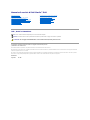 1
1
-
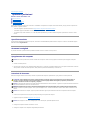 2
2
-
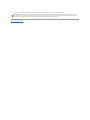 3
3
-
 4
4
-
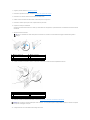 5
5
-
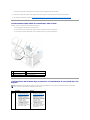 6
6
-
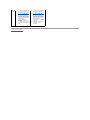 7
7
-
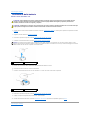 8
8
-
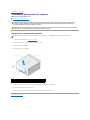 9
9
-
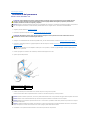 10
10
-
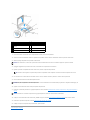 11
11
-
 12
12
-
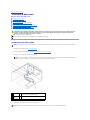 13
13
-
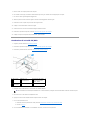 14
14
-
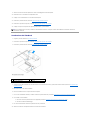 15
15
-
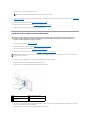 16
16
-
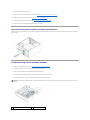 17
17
-
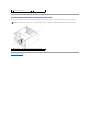 18
18
-
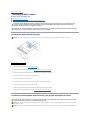 19
19
-
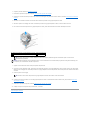 20
20
-
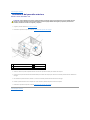 21
21
-
 22
22
-
 23
23
-
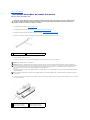 24
24
-
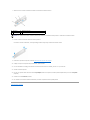 25
25
-
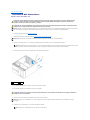 26
26
-
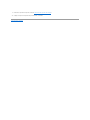 27
27
-
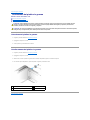 28
28
-
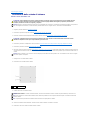 29
29
-
 30
30
-
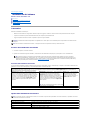 31
31
-
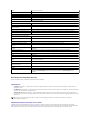 32
32
-
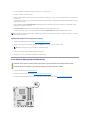 33
33
-
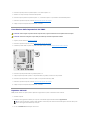 34
34
-
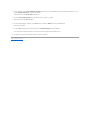 35
35
-
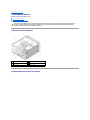 36
36
-
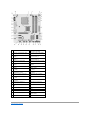 37
37
-
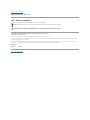 38
38
Documenti correlati
-
Dell Studio XPS 8000 Manuale utente
-
Dell Studio XPS 435 MT Manuale utente
-
Dell Vostro 410 Manuale utente
-
Dell Studio XPS 435T / 9000 Manuale utente
-
Dell Studio Slim D540S Manuale utente
-
Dell Inspiron 518 Manuale utente
-
Dell Inspiron 580 Manuale utente
-
Dell Inspiron 580S Manuale utente
-
Dell Studio Slim D540S Guida Rapida
-
Dell OptiPlex 755 Guida utente